Hoe de fabrieksinstellingen hard en zacht te resetten: Huawei Sensa H715BL

Leer met deze zelfstudie hoe u een zachte en harde fabrieksreset uitvoert op de Huawei Sensa-smartphone.

Zoals ik in een vorig artikel heb vermeld, bezit ik een Huawei SENSA LTE H715BL. Dit apparaat heeft me nu meer dan anderhalf jaar goed gediend, maakt redelijk goede foto's en stelt me in staat om mijn twee favoriete games elke dag aan de gang te houden. Ik gebruik natuurlijk ook Facebook, Messenger, een app voor het bewerken van foto's en mijn geliefde Zedge voor beltonen en achtergronden. Er zijn echter tijden geweest dat mijn telefoon begon te acteren - langzaam rennen, vastlopen of crashen. Na zoveel jaren in de technologie te hebben gewerkt, wist ik dat een recent geïnstalleerde app het probleem veroorzaakte en kon ik deze eenvoudig verwijderen en doorgaan over mijn dag. De meeste mensen zullen echter niet precies weten welke app chaos veroorzaakt - of dat het probleem zeker is.
Om te ontdekken of een recent geïnstalleerde app uw probleem veroorzaakt, is het het gemakkelijkst om uw Huawei op te starten in de veilige modus. Als u dit doet, kunnen sommige van uw startscherm-widgets worden verwijderd, dus ik raad u ten zeerste aan een screenshot van uw startscherm te maken voordat u dit proces start, zodat u alles snel weer kunt terugzetten zoals u het had.
Om naar de veilige modus te gaan:
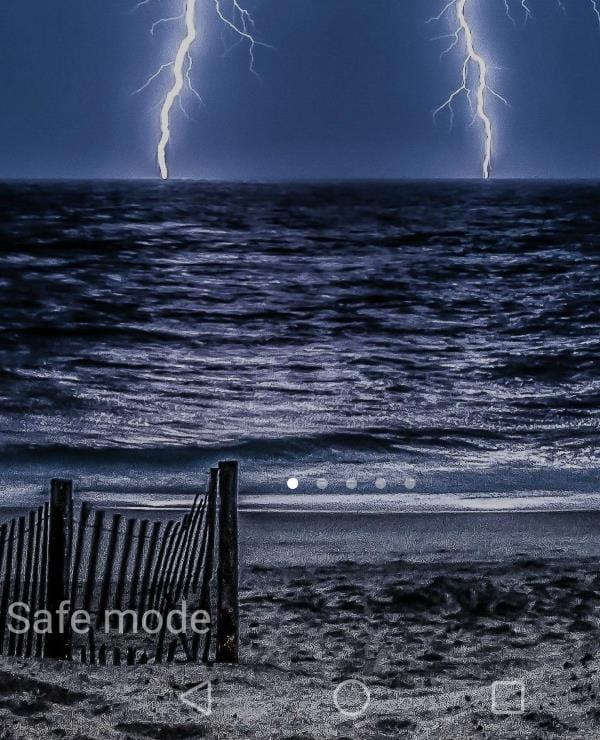
Als je eenmaal in de veilige modus bent, gebruik je je telefoon met de apps die in de fabriek zijn geïnstalleerd, zoals YouTube. Als het bevriezings- / traagheidsprobleem nu is verdwenen, weet je dat een van de apps die je hebt gedownload de boosdoener is. U wilt nu de veilige modus VERLATEN door de aan / uit-knop ingedrukt te houden, Opnieuw opstarten te kiezen en uw telefoon normaal te laten opstarten.
De volgende stap die u moet nemen, is een lijst maken van alle apps die u hebt geïnstalleerd. Begin ze een voor een te verwijderen (houd uw vinger erop totdat ze lichtjes trillen, sleep naar de bovenkant van het scherm, laat ze in de kleine prullenbak vallen en kies Ja wanneer u wordt gevraagd of u de installatie wilt verwijderen). Nadat je een app hebt verwijderd, gebruik je je telefoon een tijdje en kijk je of het probleem vanzelf is opgelost. Als dat niet het geval is, verwijder dan de volgende app enzovoort totdat je degene vindt die je zoveel hoofdpijn heeft bezorgd. Je zult weten dat je het hebt gevonden wanneer je je telefoon tussen de verwijderingen gebruikt en alles plotseling perfect werkt. Op dit moment is het oké om de apps die in het begin goed werkten, opnieuw te installeren.
Heb je ooit per ongeluk een frauduleuze app geïnstalleerd waardoor je telefoon problemen kreeg? Dat heb ik zeker. Het is gemakkelijk te doen, helaas. Houd uzelf zo veilig mogelijk door beoordelingen van een app te controleren voordat u deze ooit downloadt: als bekend is dat een app een virus bij zich heeft of telefoonproblemen veroorzaakt, ZULLEN mensen erover schrijven. Veel surfplezier!
Facebook-verhalen kunnen erg leuk zijn om te maken. Hier is hoe je een verhaal kunt maken op je Android-apparaat en computer.
Leer hoe je vervelende automatisch afspelende video
Los een probleem op waarbij de Samsung Galaxy Tab A vastzit op een zwart scherm en niet inschakelt.
Lees nu hoe u muziek en video
Wil je e-mailaccounts toevoegen of verwijderen op je Fire-tablet? Onze uitgebreide gids leidt je stap voor stap door het proces, waardoor je e-mailaccounts snel en eenvoudig kunt beheren op je favoriete apparaat. Mis deze must-read tutorial niet!
Een tutorial die twee oplossingen toont om apps permanent te voorkomen dat ze opstarten op je Android-apparaat.
Deze tutorial laat zien hoe je een tekstbericht van een Android-apparaat kunt doorsturen met behulp van de Google Berichten-app.
Heeft u een Amazon Fire en wilt u Google Chrome erop installeren? Leer hoe u Google Chrome kunt installeren via APK-bestand op Kindle-apparaten.
Hoe je spellingscontrole instellingen kunt in- of uitschakelen in het Android-besturingssysteem.
Vraag je je af of je die oplader van een ander apparaat kunt gebruiken met je telefoon of tablet? Deze informatieve post geeft je enkele antwoorden.








